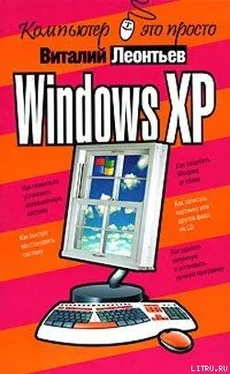Маленькое замечание: не забывайте, что работа с несколькими конфигурациями одновременно резко сокращает объем доступной вам оперативной памяти. Поэтому не забывайте после завершения работы с какой-либо из них выполнять выход из системы (Пуск/Выход из системы/Выход). При этом вы выгружаете из памяти только текущую конфигурацию, в то время как все остальные остаются в неприкосновенности.
Работа с папкой «Общие документы»
Как мы уже упоминали, Windows XP создает отдельные папки Мои документы, а также список программ в меню Пуск для каждого из пользователей. В большинстве случаев это очень удобно - каждый получает собственное хранилище документов, которые будут доступны только ему. А другим пользователям в них все равно нет надобности копаться.
А если такая надобность все-таки есть? Скажем, на вашем компьютере имеется подборка картинок или музыкальных файлов, доступ к которым возжелают иметь все члены вашей семьи? Для этого в Windows ХР, помимо папки Мои документы, существует также Общая папка, содержимое которой будет доступно в любой конфигурации. Ее разумно использовать только для временного, а не постоянного хранения информации.
Открыть эту папку можно, зайдя в папку Мои документы, на левой панели которой (в разделе Другие места) имеется соответствующая ссылка. Если вам приходится работать с этой папкой каждый день, можно создать для нее специальный ярлык на Рабочем столе - для этого щелкните правой кнопкой мыши по надписи Общие документы в папке Мои документы, выберите пункт Отправить - Рабочий стол (создать ярлык).
Настройка меню Пуск для нескольких пользователей
Теперь мы вновь возвращаемся к меню Пуск, а точнее, к списку установленных программ, который тоже надобно подстроить для каждой конфигурации отдельно.
Если вы создаете нескольких пользователей сразу после установки системы и в дальнейшем устанавливаете программы в многопользовательском режиме, проблем возникнуть не должно. Вспомните процедуру установки новых программ, описанную в одной из предыдущих глав, - уже в самом ее начале некоторые программы спрашивали нас, будут ли они доступны только текущему пользователю или всем сразу? И в зависимости от ваших ответов ярлыки на программы будут помещены либо в «общее» пользовательское меню, программы из которого будут доступны во всех конфигурациях, либо в меню «локальное», предназначенное только для этой конфигурации.
Таким образом, постепенно каждый пользователь вашего компьютера сможет создать собственное, «персонифицированное» меню Пуск, в котором будут содержаться только нужные ему ярлыки.
А теперь представим себе ситуацию, когда вы создаете нового пользователя (и новую конфигурацию Windows XP), уже проработав с компьютером долгое время. В этом случае может получиться так, что меню Пуск новой конфигурации может быть уже забито ярлыками и папками программ, самовольно установившихся в «общедоступном» режиме. И от части из них не худо было бы избавиться. С другой стороны, многие из имеющихся на вашем компьютере «локальных» программ не худо было бы перевести в «общий режим».
Вот тут возникает небольшая проблема - конечно, ярлыки и папки из меню Пуск можно легко удалить с помощью соответствующего пункта Контекстного меню (щелчок правой клавишей мыши). Но ведь получается, что, удаляя любой «общедоступный» ярлык из меню Пуск, мы тем самым делаем его недоступным для всех конфигураций сразу! Не слишком удачное решение, вы не находите?
Но выход все-таки есть! Ведь мы помним, что для каждой конфигурации на нашем компьютере существует специальная папка, в которой хранятся ярлыки для меню Пуск. А еще, как и в случае с документами, есть и папка общедоступная - в ней-то и хранятся общие для всех конфигураций ярлыки!
Стало быть, для того чтобы удалить ненужную папку с ярлыками из меню какой-либо отдельной конфигурации (оставив ее при этом во всех остальных), нам с вами придется просто перенести ее из «общего» меню Пуск в соответствующую папку отдельного пользователя - тогда в других конфигурациях она видна не будет.
Сделать это лучше всего, работая с меню Пуск в режиме Проводника.
¦ Для этого щелкните по кнопке Пуск правой кнопкой мыши и выберите пункт Открыть общее для всех меню.
¦ Эта операция отправит вас в папку DocumentsandSettings на диске С:\, где и хранятся все «локальные» и «общедоступные» файлы и папки. Сейчас нас интересует папка AllUsers, которая и содержит все общие ярлыки и папки.
Читать дальше